Nếu điện thoại của bạn chậm, vấn đề không phải lúc nào cũng nằm ở phần cứng. Đôi khi, vấn đề chỉ nằm ở cách bạn sử dụng. Đó là trường hợp thường gặp với điện thoại Samsung. Mọi người cứ nhấn nút và tìm kiếm trong menu trong khi cử chỉ đơn giản có thể thực hiện cùng một tác vụ nhanh hơn. Khi bạn bắt đầu sử dụng cử chỉ, mọi thứ trở nên mượt mà hơn. Việc điều hướng trở nên dễ dàng hơn, ứng dụng mở nhanh hơn và bạn hầu như không cần chạm vào nút nguồn nữa. Điện thoại vẫn giữ nguyên, nhưng cách sử dụng đã tạo nên sự khác biệt.
Những cử chỉ điều hướng cốt lõi
Di chuyển trên điện thoại nhanh hơn

Phải mất một thời gian mọi người mới từ bỏ các nút điều hướng, nhưng một khi đã từ bỏ, họ không bao giờ muốn quay lại. Các nút hoạt động tốt, nhưng mỗi thao tác đều cần một lần chạm riêng. Khi bật điều hướng cử chỉ, vuốt lên sẽ đưa bạn đến màn hình chính, giữ thao tác vuốt đó sẽ mở các ứng dụng gần đây và vuốt ngắn vào trong từ một trong hai cạnh sẽ đưa bạn trở lại. Tính năng này giúp giảm chuyển động của tay và mọi thứ trở nên tự nhiên hơn theo thời gian. Nếu bạn muốn chuyển đổi, hãy vào Settings -> Display -> Navigation bar và chọn Swipe gestures. Để kiểm soát tốt hơn, hãy nhấn vào More options và điều chỉnh khu vực cử chỉ vuốt ngược.
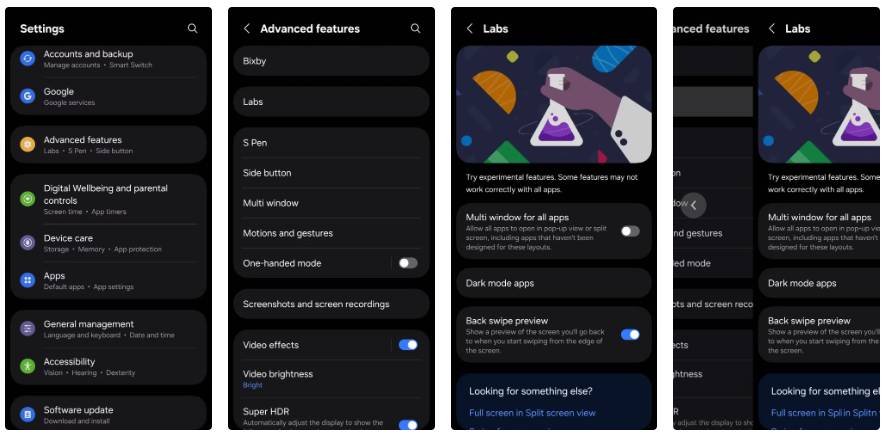
Có một shortcut trên thanh cử chỉ cho phép bạn chuyển đổi giữa các ứng dụng gần đây nhất. Shortcut này được tích hợp tự động sau khi bạn kích hoạt cử chỉ vuốt. Việc chuyển từ trò chuyện sang trình duyệt hoặc thư viện sang camera trở nên dễ dàng vì ngón tay cái của bạn đã đặt gần cạnh dưới. One UI 8 cũng bổ sung tính năng xem trước thao tác vuốt ngược có thể dự đoán. Khi bạn bắt đầu vuốt ngược, điện thoại sẽ hiển thị một bản xem trước nhỏ về nơi nó sẽ đưa bạn đến. Để bật tính năng này, hãy vào Settings -> Advanced features - > Labs và bật Back swipe preview.
Cử chỉ truy cập tức thì và đa nhiệm
Làm được nhiều việc hơn với các thao tác vuốt nhanh
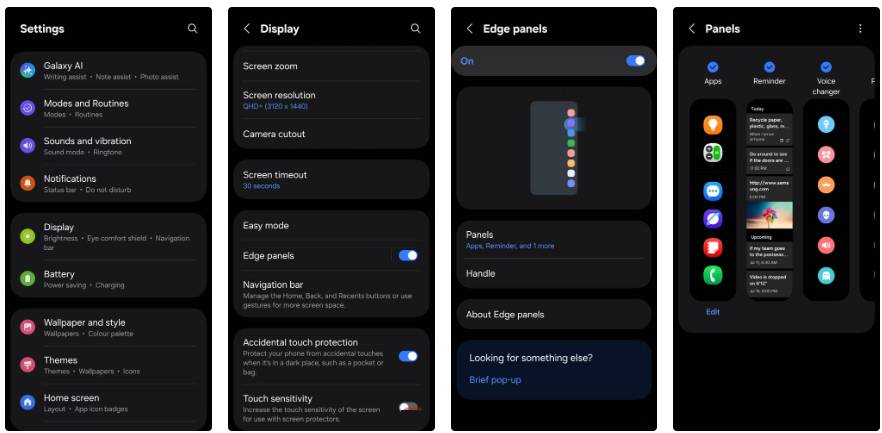
Samsung tích hợp các shortcut vào những tác vụ hàng ngày để giảm bớt các bước thừa. Sau khi điều hướng được thiết lập, các cử chỉ này giúp bạn mở công cụ nhanh hơn, chuyển đổi tác vụ dễ dàng hơn và tập trung vào việc bạn đang làm. Thứ đầu tiên cần thiết lập là Edge panels. Vuốt từ cạnh bên vào sẽ mở ra một ngăn kéo chứa các ứng dụng, công cụ và mục clipboard yêu thích, giúp bạn không phải quay lại màn hình chính và giữ mọi thứ trong tầm tay. Bạn có thể tùy chỉnh nó trong Settings -> Display -> Edge panels -> Panels. Chọn panel bạn muốn, sau đó đặt handle ở vị trí dễ tiếp cận nhất.
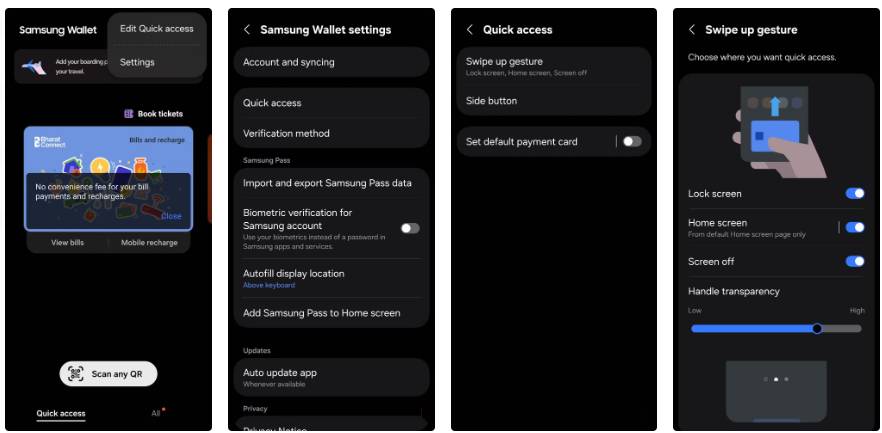
Tiếp theo là shortcut Samsung Wallet. Vuốt lên từ cạnh dưới sẽ mở ví ở những vị trí bạn cho phép, chẳng hạn như Màn hình khóa hoặc Màn hình chính, giúp thanh toán và thẻ chỉ cách một cử chỉ. Bật tính năng này trong Samsung Wallet -> Menu (3 dấu chấm) -> Settings -> Quick access -> Swipe up gesture, sau đó chọn vị trí cử chỉ sẽ hoạt động.
Màn hình khóa và cử chỉ dựa trên chuyển động
Chuyển động thông minh cho tương tác nhanh hơn

Một số cử chỉ không thay đổi cách bạn sử dụng điện thoại, nhưng giúp điện thoại phản hồi nhanh hơn trong những khoảnh khắc thường ngày. Tính năng Lift to wake sẽ bật màn hình ngay khi bạn cầm điện thoại lên, giúp bạn dễ dàng xem giờ hoặc thông báo mới. Tính năng này hoạt động thậm chí còn tốt hơn với mở khóa bằng khuôn mặt vì màn hình sẽ bật trước, vì vậy việc mở khóa sẽ bắt đầu khi màn hình chạm đến tầm mắt. Bạn cũng có thể sử dụng cử chỉ chạm hai lần để đánh thức và tắt màn hình từ Màn hình chính hoặc Màn hình khóa. Tính năng này giúp tiết kiệm rất nhiều lần nhấn nút nguồn trong suốt cả ngày và mang lại cảm giác tự nhiên khi bạn đã quen.
 Công nghệ
Công nghệ  AI
AI  Windows
Windows  iPhone
iPhone  Android
Android  Học IT
Học IT  Download
Download  Tiện ích
Tiện ích  Khoa học
Khoa học  Game
Game  Làng CN
Làng CN  Ứng dụng
Ứng dụng 


















 Linux
Linux  Đồng hồ thông minh
Đồng hồ thông minh  macOS
macOS  Chụp ảnh - Quay phim
Chụp ảnh - Quay phim  Thủ thuật SEO
Thủ thuật SEO  Phần cứng
Phần cứng  Kiến thức cơ bản
Kiến thức cơ bản  Lập trình
Lập trình  Dịch vụ công trực tuyến
Dịch vụ công trực tuyến  Dịch vụ nhà mạng
Dịch vụ nhà mạng  Quiz công nghệ
Quiz công nghệ  Microsoft Word 2016
Microsoft Word 2016  Microsoft Word 2013
Microsoft Word 2013  Microsoft Word 2007
Microsoft Word 2007  Microsoft Excel 2019
Microsoft Excel 2019  Microsoft Excel 2016
Microsoft Excel 2016  Microsoft PowerPoint 2019
Microsoft PowerPoint 2019  Google Sheets
Google Sheets  Học Photoshop
Học Photoshop  Lập trình Scratch
Lập trình Scratch  Bootstrap
Bootstrap  Năng suất
Năng suất  Game - Trò chơi
Game - Trò chơi  Hệ thống
Hệ thống  Thiết kế & Đồ họa
Thiết kế & Đồ họa  Internet
Internet  Bảo mật, Antivirus
Bảo mật, Antivirus  Doanh nghiệp
Doanh nghiệp  Ảnh & Video
Ảnh & Video  Giải trí & Âm nhạc
Giải trí & Âm nhạc  Mạng xã hội
Mạng xã hội  Lập trình
Lập trình  Giáo dục - Học tập
Giáo dục - Học tập  Lối sống
Lối sống  Tài chính & Mua sắm
Tài chính & Mua sắm  AI Trí tuệ nhân tạo
AI Trí tuệ nhân tạo  ChatGPT
ChatGPT  Gemini
Gemini  Điện máy
Điện máy  Tivi
Tivi  Tủ lạnh
Tủ lạnh  Điều hòa
Điều hòa  Máy giặt
Máy giặt  Cuộc sống
Cuộc sống  TOP
TOP  Kỹ năng
Kỹ năng  Món ngon mỗi ngày
Món ngon mỗi ngày  Nuôi dạy con
Nuôi dạy con  Mẹo vặt
Mẹo vặt  Phim ảnh, Truyện
Phim ảnh, Truyện  Làm đẹp
Làm đẹp  DIY - Handmade
DIY - Handmade  Du lịch
Du lịch  Quà tặng
Quà tặng  Giải trí
Giải trí  Là gì?
Là gì?  Nhà đẹp
Nhà đẹp  Giáng sinh - Noel
Giáng sinh - Noel  Hướng dẫn
Hướng dẫn  Ô tô, Xe máy
Ô tô, Xe máy  Tấn công mạng
Tấn công mạng  Chuyện công nghệ
Chuyện công nghệ  Công nghệ mới
Công nghệ mới  Trí tuệ Thiên tài
Trí tuệ Thiên tài